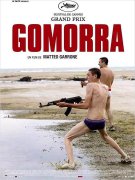更多热词推荐
电脑桌面任务栏图标怎么隐藏 快速隐藏电脑桌面底部任务栏和桌面图标及桌面文件的个性设置
时间:2023-01-21来源:网络作者:小千

简介:把电脑桌面底部任务栏和桌面图标及桌面文件都设置没有,看起来是不是很有个性,暂时隐藏桌面文件作用也是挺大的,那么我们来看看如何设置: 一:隐藏电脑桌面底部任务栏的设置; 1.在电脑桌面底部任务栏右键,在上拉列表里用鼠标左键点击 【属性】 ; 2.在弹出的 【任务栏和开始菜单属性】 窗
【千问百科解读】
把电脑桌面底部任务栏和桌面图标及桌面文件都设置没有,看起来是不是很有个性,暂时隐藏桌面文件作用也是挺大的,那么我们来看看如何设置:
一:隐藏电脑桌面底部任务栏的设置;
1.在电脑桌面底部任务栏右键,在上拉列表里用鼠标左键点击【属性】;

2.在弹出的【任务栏和开始菜单属性】窗口里,我们在【自动隐藏任务栏】前打勾后,我们再点击【确定】,我们会发现电脑底部的任务栏会收缩隐藏到电脑最底部,当鼠标移动到电脑底部时,任务栏会移动出来,移开又会再次隐藏,如不需要隐藏,只要把【自动隐藏任务栏】前的打勾在取消即可;

2.鼠标左键移动到【排列图标】上时将会出现下拉列表,我们用鼠标左键取消【显示桌面图标】前面的勾,这样就意味着不显示桌面图标,取消后桌面将会什么都没有了,只有壁纸,这样的话就完成了桌面图标及桌面文件隐藏起来的设置,如要显示只要再次勾选即可;

都隐藏了,这样的桌面就只有电脑壁纸,后续还可以设置动态壁纸,有的喜欢设置鱼缸,有的喜欢设置视频动态壁纸的,而桌面上没有图标以及桌面文件,是不是更加真实,还可以暂时隐藏桌面不喜欢别人看到的文件,所以这个设置还是很有意思的,虽然简单,但是效果还是不错的!
声明:本文内容仅代表作者个人观点,与本站立场无关。
如有内容侵犯您的合法权益,请及时与我们联系,我们将第一时间安排处理
-
 星纪魅族新品亮相,CEO苏静揭秘:AI生态下如何打造差异化竞争? 电子科技 2024-09-28
星纪魅族新品亮相,CEO苏静揭秘:AI生态下如何打造差异化竞争? 电子科技 2024-09-28 -
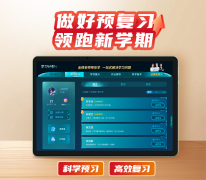 用优学派,一站式解决课后学习问题之预习复习篇 电子科技 2024-09-28
用优学派,一站式解决课后学习问题之预习复习篇 电子科技 2024-09-28 -
 大闸蟹再成通缉犯 网友:我的筷子按捺不住了 手机百科 2024-09-19
大闸蟹再成通缉犯 网友:我的筷子按捺不住了 手机百科 2024-09-19 -
 伤如之何?2024年京东618满减和打折可以一起用 手机百科 2024-08-30
伤如之何?2024年京东618满减和打折可以一起用 手机百科 2024-08-30 -
 为什么说匡威小程序崩了怎么回事 匡威小程序崩了什么时候修复 家电百科 2024-08-28
为什么说匡威小程序崩了怎么回事 匡威小程序崩了什么时候修复 家电百科 2024-08-28 -
 甄嬛传十周年,那些经典角色的爆火语录,你值得收藏(那些经典角色的爆火语录) 家电百科 2024-05-28
甄嬛传十周年,那些经典角色的爆火语录,你值得收藏(那些经典角色的爆火语录) 家电百科 2024-05-28 -
 今年最强手机排行 iPhone 8第四 手机百科 2024-05-27
今年最强手机排行 iPhone 8第四 手机百科 2024-05-27 -
 排雷英雄戴着墨镜 举起残臂行特殊军礼,一等功荣誉他受之无愧(排雷英雄戴着墨镜) 家电百科 2024-05-25
排雷英雄戴着墨镜 举起残臂行特殊军礼,一等功荣誉他受之无愧(排雷英雄戴着墨镜) 家电百科 2024-05-25 -
 《红楼梦》有一块三生石,万万没想到,青田也有一块三生石(红楼梦有一块三生石) 家电百科 2024-05-20
《红楼梦》有一块三生石,万万没想到,青田也有一块三生石(红楼梦有一块三生石) 家电百科 2024-05-20 -
 印度一女生决定和自己结婚 承诺奉献一生爱自己 手机百科 2024-05-09
印度一女生决定和自己结婚 承诺奉献一生爱自己 手机百科 2024-05-09